נתקלת בבעיות ובעיות באייפד שלך? למרבה הצער, בשלב זה או אחר, כולנו, iFolk, נתקלים בשגיאה, באג או סתם מוזרות אפל. ואנחנו צריכים לעשות קצת פתרון בעיות באייפד עכשיו.
אם זה נשמע כמוך או אדם אהוב, אל תפחד! אתה בהחלט לא לבד. Apple ToolBox מוכן לפתור כמה מהבעיות שלך ובתקווה להחזיר את הכל למצב תקין.
מדי פעם, הצוות שלנו כאן נתקל בבעיות עם מכשירי ה-iDevice וה-iPad שלנו.
תוכן
- אז כדי לסייע לכולנו, ריכזנו רשימה של תסמינים נפוצים וטיפים בסיסיים לפתרון בעיות iPad!
- מאמרים קשורים
- עצות כלליות לפתרון בעיות ותחזוקה של iPad
-
תסמינים ותרופות אייפד
- סימפטום: מדוע האייפד שלי לא נדלק?
- בדוק את טיפים הווידאו שלנו לאייפד שלא נדלקים (מתים)
- סימפטום: מדוע ה-iPad שלי לא מגיב או מגיב איטי למגע שלי?
- סימפטום: מדוע איני יכול להתקין את עדכון iOS /iPadOS האחרון ב-iPad?
- סימפטום: מדוע ה-iPad שלי לא מופיע ב-iTunes כשהוא מחובר?
- סימפטום: חיבור ה-WiFi שלי לא עובד באייפד שלי, איך אני מתקן את זה?
- סימפטום: מדוע אפליקציה או אפליקציית App Store לא פועלות באייפד שלי?
- סימפטום: מדוע ה-iPad שלי אינו נטען או נטען איטי מאוד?
- סימפטום: כיצד אוכל לעצור את סוללת האייפד שלי להתרוקן?
- סימפטום: האייפד שלי תקוע בלולאת אתחול מחדש! כיצד אוכל לתקן את ההפעלה מחדש של האייפד שלי?
- פוסטים קשורים:
אז כדי לסייע לכולנו, ריכזנו רשימה של תסמינים נפוצים וטיפים בסיסיים לפתרון בעיות iPad!
טיפים אלו מתאימים לכל דגמי האייפד, מהישן ביותר ועד לחדש ביותר.
מאמרים קשורים
- האייפד שלי לא יידלק: כיצד לתקן מכשיר מת
- מסך שחור או ריק באייפד או אייפון
- אייפד פועל לאט? כיצד להאיץ אייפד איטי
- iPad קפוא, לא מגיב, איך לתקן
- אפס את האייפד שלך בחזרה להגדרות היצרן
עצות כלליות לפתרון בעיות ותחזוקה של iPad
- ודא שאתה עדכן את האייפד שלך אל ה הגרסה האחרונה של iPad OS. אתה יכול לבדוק את זה תחת הגדרות > כללי > עדכון תוכנה.
- פתח את App Store ו בדוק וראה אם לאחד מהאפליקציות שלך יש עדכונים. אם כן, עדכן גם את האפליקציות שלך.
- ודא שהסוללה שלך טעונה במלואה ולאחר מכן בצע אופטימיזציה של הגדרות ליותר כוח סוללה
- כדי לשפר את חיי הסוללה, ניתן לכבות את התכונה המאפשרת לאפליקציות להתרענן ברקע. לך ל הגדרות > כללי > רענון אפליקציה ברקע והגדר את המתג למצב כבוי.
- אם אפליקציית הדואר מציגה רשימה של פעילות רקע, תוכל לבחור להביא נתונים באופן ידני או להגדיל את מרווח האחזור.
- נקה את מסך האייפד שלך - אתה יודע שהגיע הזמן שלאייפד שלך יש יותר טביעות אצבע מפיקסלים.
- מחק אפליקציות כלשהן אתה כבר לא משתמש או שמעולם לא נעשה בו שימוש!
- גיבוי-למקרה שתזדקק לזה.
- פנה מקום עם ניקוי אביב של אייפד-כן, זה כל כך חשוב שנעשה את זה לפחות פעם בשנה ורצוי יותר.
תסמינים ותרופות אייפד
כבה והדלק את האייפד שלך
- באייפד ללא כפתור בית ובמכשירי iPhone X ואילך: לחץ והחזק את הלחצן צד/עליון/כוח לחצן ולחצן עוצמת הקול עד להופעת המחוון

- באייפד או אייפון עם כפתור בית ו-iPod Touch: לחץ והחזק את הלחצן צד/עליון/כוח לחצן עד להופעת המחוון.
- גרור את המחוון כדי לכבות את המכשיר ולאחר שהמכשיר כבה, לחץ והחזק אותו צד/עליון/כוח לחצן שוב עד שתראה את הלוגו של אפל.

- עם iOS 11 ומעלה, התחל להשתמש מחדש הגדרות > כללי > כיבוי.

אפס או הפעל מחדש את ה-iPad שלך
- באייפד ללא כפתור בית ובמכשירי iPhone 8 ואילך: לחץ ושחרר במהירות את הלחצן הגבר קול לַחְצָן. לחץ ושחרר מיד את להנמיך קול לַחְצָן. לאחר מכן לחץ והחזק את צד/עליון/כוח לחצן עד שהמכשיר יופעל מחדש.

- באייפון 6s ואילך, אייפד עם כפתור בית, או iPod touch: לחץ והחזק את כפתורי הבית וגם את הלחצן העליון (או הצד) למשך 10 שניות לפחות, עד שתראה את הלוגו של אפל

- יכול להיות שהמסך שלך מלוכלך. נסה לנקות את המסך שלך.
- כדי לעשות זאת, נתק הכל, כבה את האייפד (ראה למעלה), ולאחר מכן עם מטלית רכה מאוד, נטולת מוך ולחה מעט, נגב בעדינות את המסך. אין להשתמש בחומרי ניקוי חלונות ומגבות נייר.
- אם יש לך גיליון מגן מסך כלשהו, נסה להסיר אותו.
אם הצלחת להוריד את עדכון iOS אבל כפתור ההתקנה אפור, ייתכן שחסר לך אחד מאלה:
- יש לטעון את האייפד עד מעל 50%.
- מצב צריכת חשמל נמוכה חייב להיות כבוי.
- אתה לא יכול להיות מחובר דרך VPN.
- חייב להיות לך חיבור Wi-Fi (לא סלולרי).
סימפטום: מדוע ה-iPad שלי לא מופיע ב-iTunes כשהוא מחובר?
- בדוק את שלך נמל ברקנקי מכל אבק, פסולת או לכלוך.
- ודא שיש לך את הגרסה העדכנית ביותר של iTunes.
- iPad דורש USB 2.0 ומעלה כדי לתפקד כראוי. נתק את האייפד מהמחשב וחבר אותו ליציאת USB אחרת.
- התור שלך iPad כבוי והודלק.
- נתק את ה-iPad מהמחשב, ולאחר מכן כבה והדלק את המחשב והתחבר מחדש.
- במיוחד עבור משתמשי Windows, אם השלבים שלעיל לא פותרים את הבעיה שלך, הסר את התקנת iTunes לחלוטין ולאחר מכן התקן מחדש את הגרסה העדכנית ביותר של iTunes.
- אם אתה משתמש ב-macOS Catalina ב-MacBook שלך, תעשה זאת צריך להשתמש ב-Finder כדי לסנכרן או לשחזר האייפד שלך.

- כבה את ה-WiFi ולאחר מכן הפעל על ידי הקשה הגדרות > Wi-Fi.
- ודא שנתב ה-Wi-Fi והמודם מופעלים.
- עדכן את תוכנת ה-Wi-Fi שלך לגרסה העדכנית ביותר..
- כבה והדלק את ה-iPad שלך על ידי החזקת לחצן ההפעלה/כיבוי עד להופעת "החלק לכיבוי".
- כבה והדלק את נתב ה-Wi-Fi שלך.
- שנה את הגדרות ה-DNS שלך לשימוש ב-DNS הציבורי של Google של 8.8.8.8 ו-8.8.4.4. למידע נוסף על איך לשנות את DNS משפר את הביצועים.
- בֶּרֶז הגדרות > כללי > איפוס > אפס הגדרות רשת ואפס את הגדרות הרשת שלך.

למה הקבוע שלי סיסמת Wi-Fi לא עובדת לאחר עדכון ל-iPadOS 13 ומעלה? בדוק את הטיפים האלה עבור תיקון בעיות Wi-Fi ב-iOS 13 / iPadOS+.
- עדכן את ה-iPad שלך לגרסה העדכנית ביותר של iOS.
- בדוק אם יש עדכון לאפליקציה שלך, אם יש, עדכן (App Store > עדכונים).
- רק אפליקציה אחת עם בעיות? נסה לסגור את האפליקציה על ידי לחיצה כפולה על Home או החלקה כלפי מעלה בסרגל המחוות של הבית והחלקה למעלה בתצוגה המקדימה של האפליקציה הבעייתית כדי לסגור אותה. לאחר מכן הפעל מחדש את האפליקציה ובדוק אם היא פועלת כרגיל.

- כבה והדלק את האייפד שלך.
- הפעל מחדש את ה-iPad שלך על ידי לחיצה על לחצני הבית וההפעלה ושמור על החזקה זו עד שתראה את הלוגו של אפל על המסך. לאחר מכן שחרר את הכפתורים והאייפד יופעל מחדש.
- הסר את האפליקציה. ייתכן שתרצה לבצע גיבוי לפני הסרת אפליקציה כלשהי. הקש והחזק את סמל האפליקציה עד שהסמלים יתחילו להתנועע. פשוט הקש על כפתור "x" כדי למחוק אפליקציה. לאחר הסרת האפליקציה, עבור ל-App Store והתקן אותה מחדש.
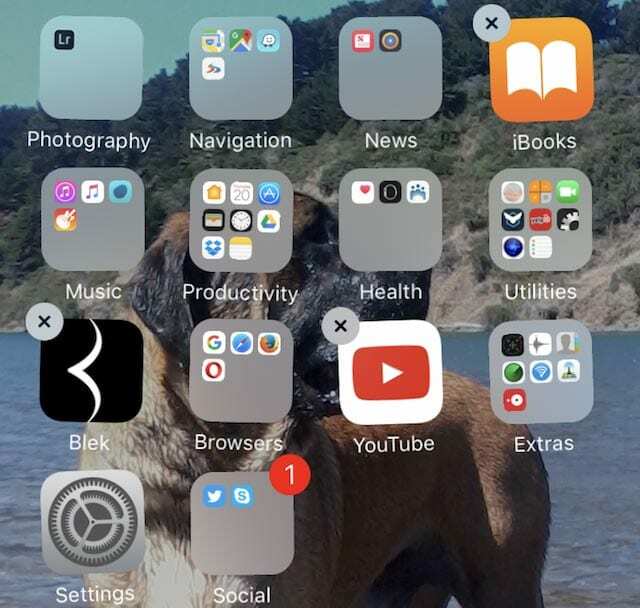
- כדי לטעון את ה-iPad שלך, אתה יכול לנסות לחבר את ה-iPad לשקע חשמל או להתחבר ליציאה במחשב באמצעות כבל הטעינה שהגיע עם ה-iPad.
- מחשבים בדרך כלל אינם מספקים מספיק חשמל ליציאות ה-USB שלהם כדי לטעון אייפד. כאשר זה קורה, מופיעה הודעת "לא נטען".
- בדוק את שלך נמל ברק גם ב-iPad וגם במטען שלך נקי ונקי מכל פסולת, מוך או אבק
- שנה את הגדרות ההתראות שלך ל הצג תצוגות מקדימות רק כאשר לא נעול במקום תמיד
- השתמש באוזניות או באוזניות במקום ברמקולים של ה-iPad שלך.
- כבה את רענון אפליקציית הרקע.

- הפחיתו את בהירות המסך של ה-iPad או תנו ל-iOS לנהל את הגדרות הבהירות באמצעות בהירות אוטומטית

- הגדר את הנעילה האוטומטית של ה-iPad שלך ל-30 שניות באמצעות הגדרות תצוגה ובהירות
- כבה את הגדרת נדידת הנתונים – אפילו באייפדים ישנים יותר, ראינו שהגדרות ה-wi-fi/סלולר עלולות לגרום לריקון הסוללה. כיבוי נדידת הנתונים עשוי לסייע בטיפול בבעיה זו.
- אם יש לך את ה-Wi-Fi/סלולרי iPad, הקש על הגדרות > נתונים סלולריים > כבוי. עשה את אותו הדבר עבור האפשרויות הנייד האחרות, כלומר, נתונים סלולריים > אפשרויות נתונים סלולריים > אפשר LTE ל-כבוי ו-Data Roaming ל-כבוי.
- לאחר שהגדרת את ההגדרות לכבוי; לאחר מכן תוכל להחזיר אותם למצב ON. החלפה פשוטה זו של אפשרויות הקשורות לסלולר יכולה לעתים קרובות לתקן בעיות סוללה באייפד שיש לו גם Wi-Fi וגם סלולרי.
לפעמים האייפד צורך סוללה מוגזמת אם יש תהליך במצב תקוע
נסה לבצע הפעלה מחדש מאולצת באייפד.
תן למכשיר להיטען עד 100% ואז התחל להשתמש בו ותראה אם זה עשה את ההבדל למצב שלך.
רוב הסיכויים שלאייפד שלך אין מספיק כוח סוללה אפילו כדי לאתחל
בדרך כלל, אייפד לא מנסים להפעיל מחדש עד שיש מספיק כוח סוללה.
אבל עבורך (וכמה אחרים חסרי מזל), משהו אומר לאייפד לנסות לאתחל למרות שהסוללה לא יכולה להחזיק מספיק זמן כדי לסיים.
מכאן, הלולאה שאתה חווה - טעינה קטנה, ניסיון אתחול, כיבוי, טעינה מעט, ניסיון לאתחל וכן הלאה שוב ושוב.
אנחנו צריכים להטעין את ה-iPad שלך מספיק כדי להשלים מחזור אתחול רגיל ומלא
- חבר את האייפד למקור מתח. באופן אידיאלי, השתמש במטען שהגיע עם האייפד שלך. אל תחבר אותו למחשב שלך.
- הַבָּא, החזק את כפתור הבית וכפתור ההפעלה לחוץ בו זמנית כל עוד אתה יכול-כמה שיותר זמן, יותר טוב - ובאופן אידיאלי לפחות 30 דקות עד שעה.
- לחיצה ממושכת על שני הכפתורים הללו מונעת את מחזור הלולאה הזה. זה מאפשר לאייפד שלך להיטען מעט. חשבו בצורה יצירתית על איך להחזיק את הכפתורים האלה לאורך זמן.
- ברגע שאתה משחרר את הכפתורים האלה, האייפד שלך מנסה לאתחל. אם אתה לא מחזיק את הבית והכוח מספיק זמן לטעינה מספקת, דפוס הלולאה הזה ממשיך.
- אז נסה להחזיק את הכפתורים האלה לחוץ כמה שיותר זמן - או צור כמה כלים מאולתרים שיעזרו להם - שמור את אלה עדינים, כדי שהם לא יגרמו נזק אחר.

אובססיבי לטכנולוגיה מאז הגעתו המוקדמת של A/UX לאפל, Sudz (SK) אחראית על ניהול העריכה של AppleToolBox. הוא מבוסס מלוס אנג'לס, קליפורניה.
Sudz מתמחה בכיסוי כל הקשור ל-macOS, לאחר שסקרה עשרות פיתוחים של OS X ו-macOS במהלך השנים.
בחיים קודמים, סודז עבדה בסיוע לחברות Fortune 100 עם שאיפות הטכנולוגיה והטרנספורמציה העסקית שלהן.